 Acceder a la base de datos de plantas
Acceder a la base de datos de plantas Acceder a la base de datos de plantas
Acceder a la base de datos de plantas|
Comando |
Espacio de trabajo: Ruta de acceso |
|
Abrir datos de planta |
● Designer: AIC > Plantas ● Landmark: Landmark ● Menú de contexto |
Para acceder la base de datos de plantas:
Siga los pasos descritos en Seleccionar el origen de los datos de plantas, y seleccione Base de datos de plantas Vectorworks como el origen de datos.
Si tiene catálogo de plantas seleccionado como el origen de datos, el comando Abrir datos de planta abre el cuadro de diálogo Seleccionar datos de planta en su lugar; ver Acceder a los catálogos de plantas.
Seleccione el comando.
De manera alternativa, haga clic en Obtener datos de planta desde el cuadro de diálogo Estilo de planta.
Si esta es la primera vez que se accede a la base de datos de plantas y aún no existe en la ubicación especificada, la base de datos se creará automáticamente en esa ubicación. En cualquier momento que se abra la base de datos de plantas en el futuro, usará la información desde esa ubicación. La ubicación de la base de datos de plantas puede ser cambiada en cualquier momento mediante Seleccionar el origen de los datos de plantas y especificando una ubicación diferente.
Es posible mantener varias bases de datos de plantas y cambiarlas con este comando.
La creación de una nueva ubicación de la base de datos de plantas puede tardar algunos momentos.
El cuadro de diálogo Plantas Vectorworks podría abrirse. Especifique un nombre de usuario para la aplicación FileMaker.
La base de datos de plantas Vectorworks se abre en una ventana separada. Déjela ejecutando en el fondo mientras trabaje en el programa Vectorworks para una comunicación más rápida entre Vectorworks y la base de datos.
Si hizo clic en Obtener datos de planta, un cuadro de diálogo indica que Vectorworks está esperando que seleccione datos desde la base de datos de plantas para el estilo de planta. Si cambia de parecer sobre obtener los datos del estilo de planta desde la base de datos de plantas, haga clic en Cancelar adquisición de datos.
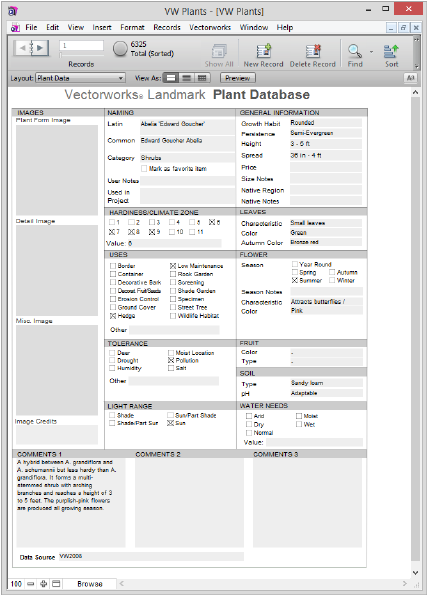
~~~~~~~~~~~~~~~~~~~~~~~~~